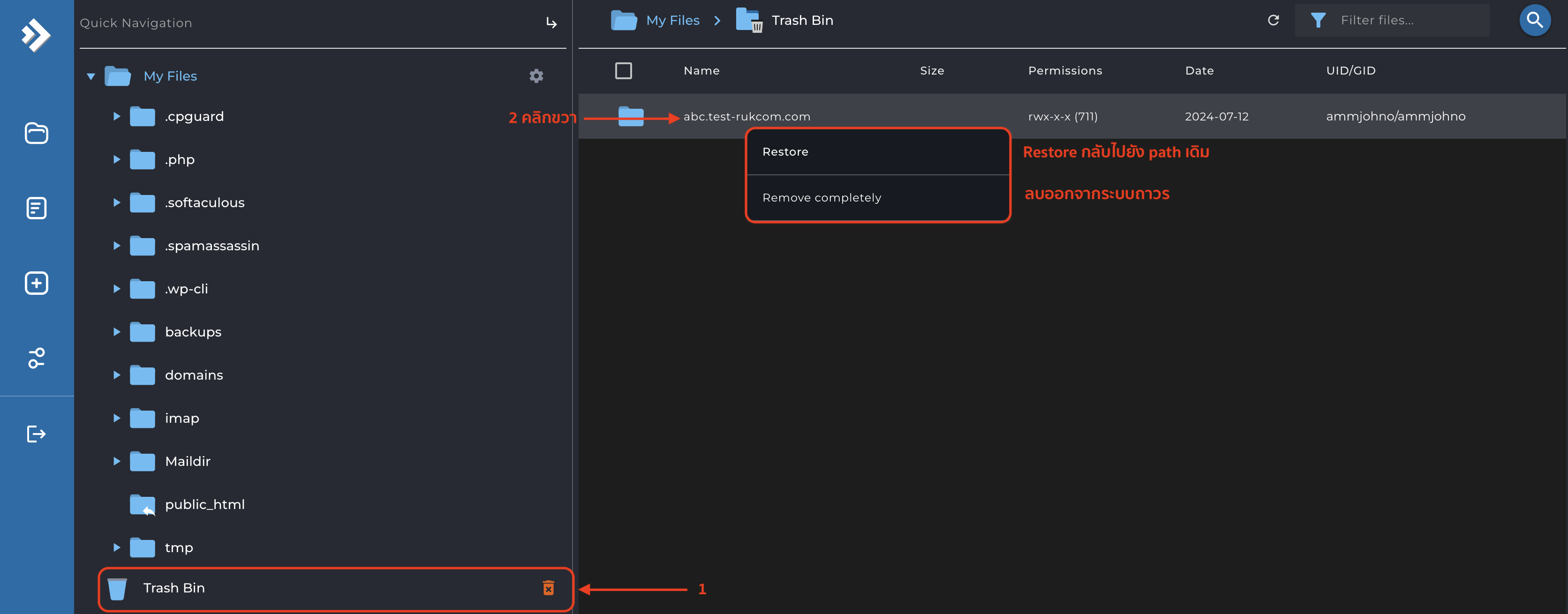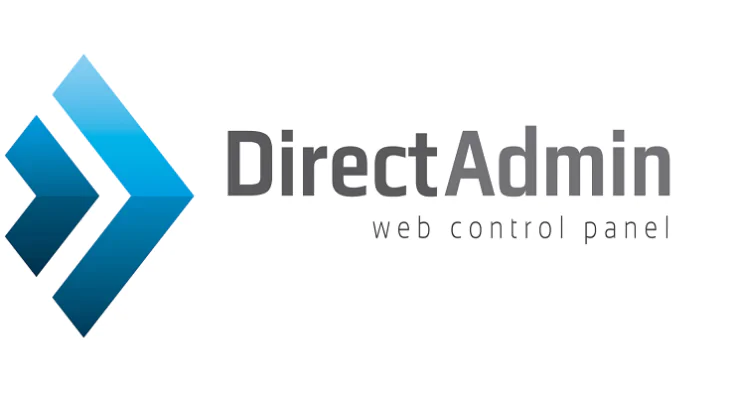- 1. เมื่อ Login DirectAdmin ตามคู่มือ การเข้าใช้งาน ไดเรกแอดมิน (DirectAdmin) เรียบร้อย ไปที่เมนู File Manager ที่หัวข้อ System Info & Files
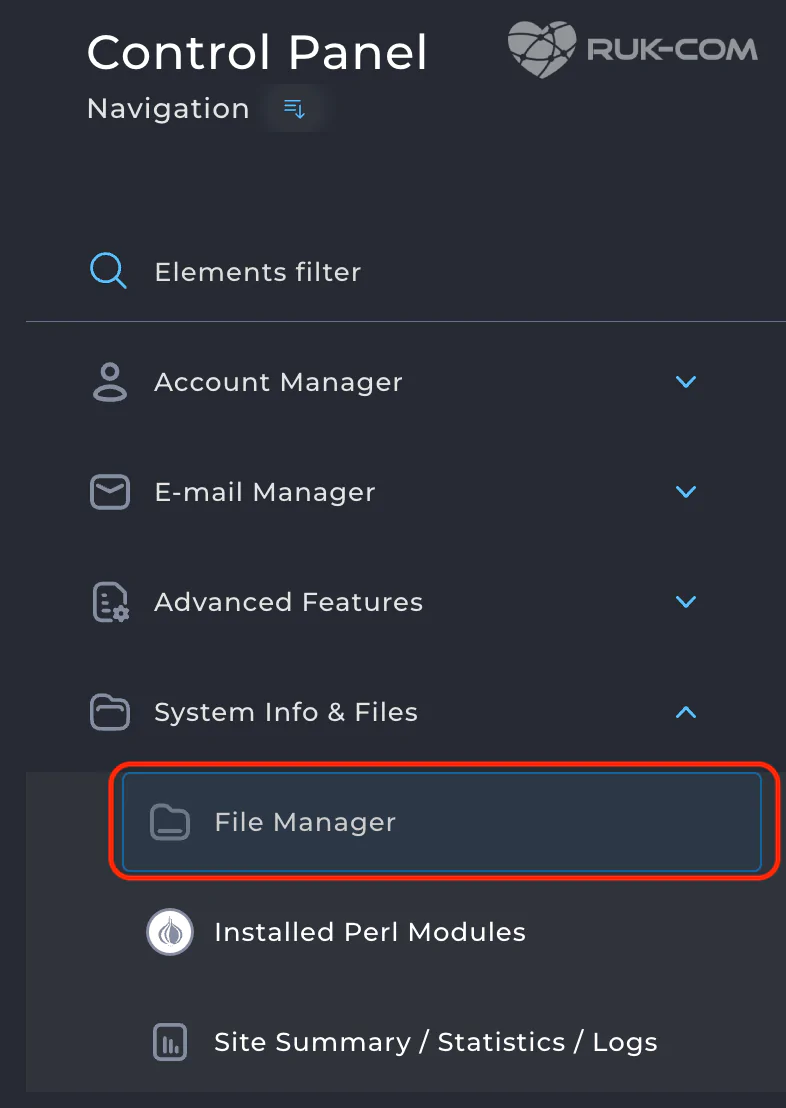
2. ไปที่ path ที่ต้องการทำรายการ แล้วคลิกขวาที่โฟลเดอร์หรือไฟล์ที่ต้องการทำรายการ หรือคลิกที่ช่องสี่เหลี่ยมด้านบนเพื่อเลือกทั้งหมดทุกรายการและคลิกขวา เลือก Remove
– จากตัวอย่างตามไฟล์แนบ เป็นการลบ Folder ของ subdomain ออก : abc.test-rukcom.com จะเป็นการลบข้อมูลทั้งเว็บไซต์ภายใต้ subdomain นี้ออก
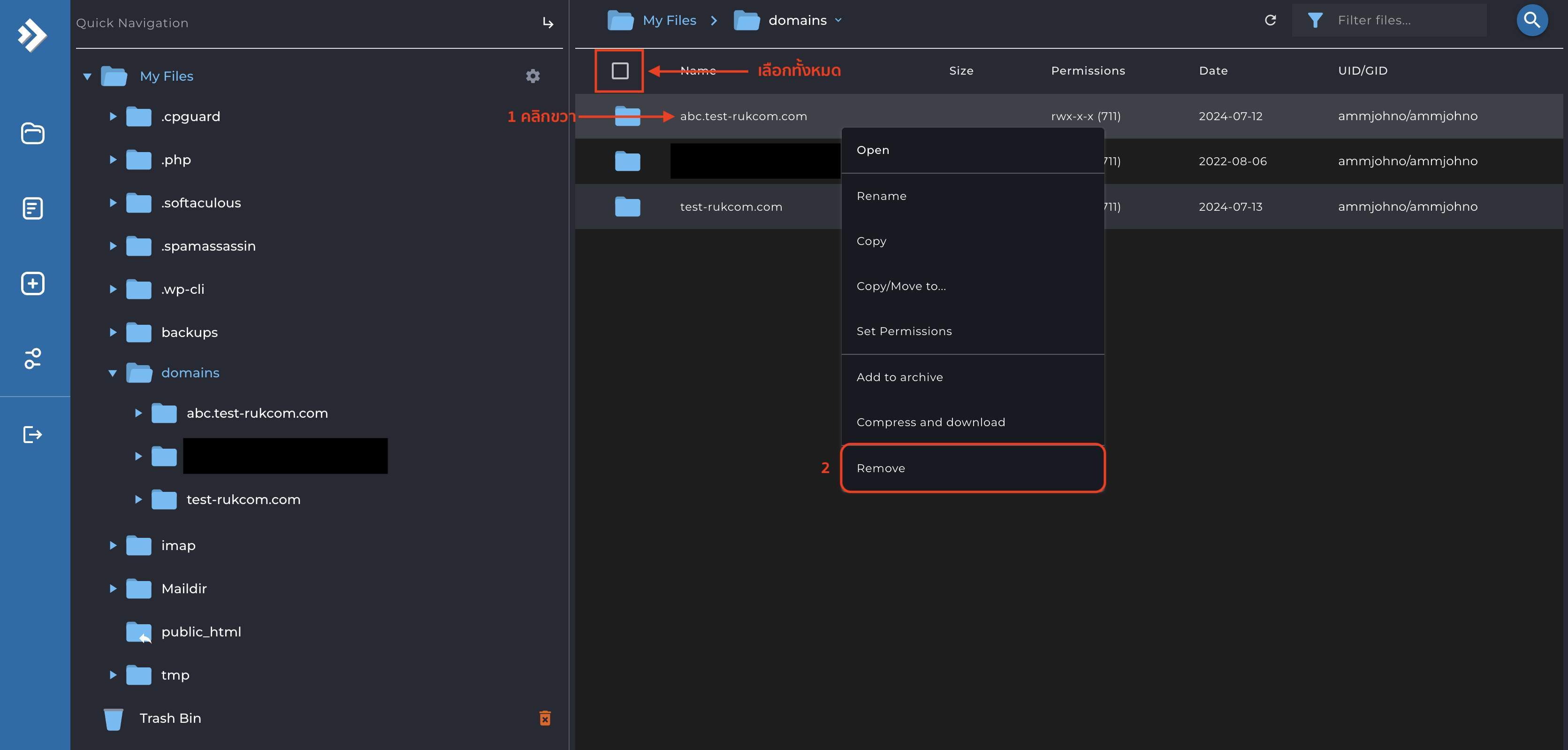
3. จะมี Pop-up แจ้งให้เรายืนยัน ในส่วนนี้สามารถเลือกวิธีการลบได้ ดังนี้
– ลบถาวร : สับสวิตส์เป็นสีเทาในส่วน To Trash เมื่อกด REMOVE รายการที่เลือกจะถูกลบออกจากระบบถาวร และได้พื้นที่ Disk คืนมา
– ลบชั่วคราว : สวิตส์เป็นสีฟ้า เมื่อกด REMOVE รายการที่เราเลือกลบจะไปอยู่ในโฟลเดอร์ Trash Bin ในส่วนนี้จะสามารถ Restore กลับไปยัง path เดิมได้ ซึ่งการลบชั่วคราวนี้ยังคงใช้งานพื้นที่ Disk อยู่
เมื่อเลือกวิธีที่ต้องการได้แล้ว คลิก REMOVE
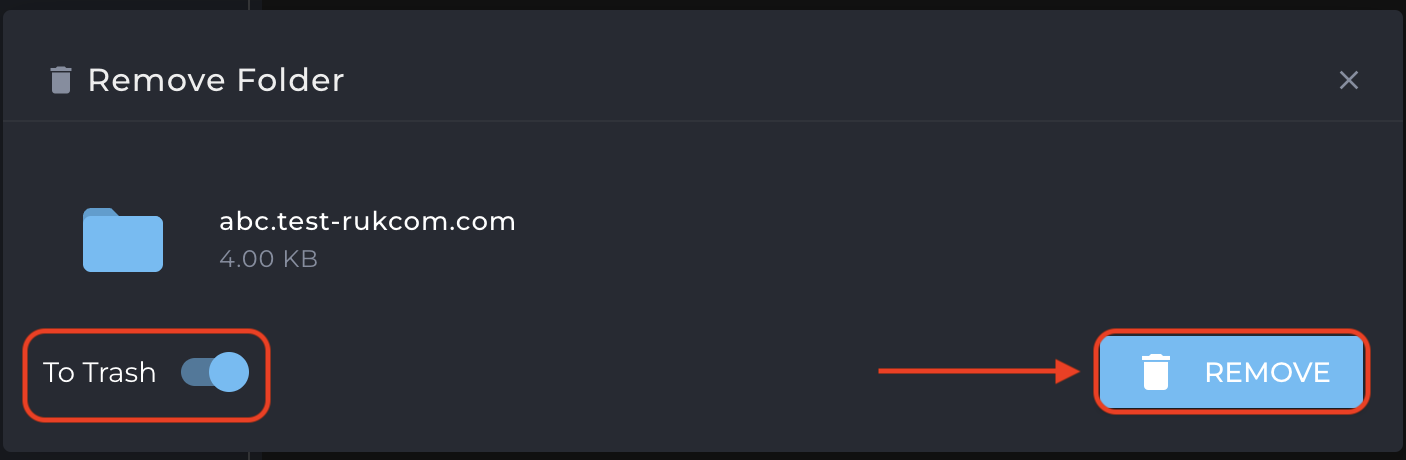
กรณีเลือก To Trash
กรณีที่เลือก To Trash ที่เป็นการลบชั่วคราว แต่ต้องการลบข้อมูลออกจากระบบอย่างถาวร
1. สามารถไปที่โฟลเดอร์ Trash Bin
2. คลิกขวาที่รายการหรือคลิกที่สี่เหลี่ยมด้านบนเพื่อเลือกทุกรายการ
– Restore : เป็นกู้ข้อมูลกลับไปยัง path เดิมก่อนที่จะดำเนินการลบ
– Remove Completely : เป็นการลบออกจากระบบอย่างถาวร ได้พื้นที่ Disk กลับคืนมา